Euro Ženklas € Klaviatūroje
Neseniai rašėme, apie tai, kaip padėti euro ženklą, tačiau kas, jeigu jūs dirbate buhalteriu ar kitą darbą, kuriame dažnai tenka rašyti valiutų ženklus? Turbūt svajojate apie klaviatūrą su euro ženklu? Vietoj įmantrių kombinacijų (ALT+0128), kurias sunku atsiminti, ar nebūtų šaunu, jeigu jūsų klaviatūroje staiga atsirastų mygtukas su euro € simboliu?
Padėsime jums paversti bet kurią klaviatūrą, į klaviatūrą su euro ženklu. Padarysime, kad angliškas (EN) klaviatūros variantas vietoj $ ženklo spausdintų €. Vėliau galėsite tiesiog su korektoriumi pataisyti klaviatūros mygtuko užrašą iš dolerio į eurą.
1. Žingsnis. Pirmiausia parsisiųskite Microsoft programėlę Keyboard Layout Creator 1.4 ir ją instaliuokite. Kad ji veiktų taip pat reikalinga .NET Framework 2.0.
2. Žingsnis. Paleiskite ką tik instaliuotą Microsoft Keyboard Layout Creator 1.4 Programėlę per Start meniu.
3. Žingsnis. Eikite per File ir pasirinkite Load Existing Keyboard.
Tada iš pasirodžiusio meniu išsirinkite US klaviatūros versiją
4. Žingsnis. Po šio žingsnio virtuali klaviatūra užsipildo US versijos simboliais. T.y. matote koks simbolis pasirodytų rašant tekstą, jei paspaustumėte atitinkamą savo realios klaviatūros mygtuką.
Šiame žingsnyje mūsų tikslas yra pakeisti dolerio $ ženklą į euro € ženklą.
Pirmiausia pažymėkite varnelę ant SHIFT kaip parodyta paveikslėlyje. Tada paspauskite ant dolerio $ ženklo virtualioje klaviatūroje. Iššoka maža lentelė, kurioje reikia įrašyti euro € ženklą. Tada spaudžiame OK, kad patvirtintume pakeitimą.
5. Žingsnis (neprivalomas). Pavadinkime naująją klaviaturos versiją, kad būtų lengviau atsiminti.
Programoje spaudžiame Project –> Properties…
Atsidaro kitas, langas. Jame pakeičiame Description laukelį į US- Euras
Taip žinosime, kad mūsų pasirinkta kalba darbalaukyje bus modifikuota anglų su euro ženklu.
6. Žingsnis. Kalbos instaliacinio failo sukūrimas.
Einame per Project ir renkamės Build DLL and setup package.
Per kelias akimirkas Windows patikrina ir sukuria naują kalbos instaliacinį paketą, kurį belieka tik instaliuoti. Kai programa paklausia, ar atidaryti aplanką su išsaugotais failais pasirinkite YES.
Dabar tereikia dukart spragtelėti ant Setup.exe failiuko ir instaliuoti naują kalbą su euro ženklu.
Jeigu iššoka apsauginis User Account Control langas, pasirinkite YES
Po kelių akimirkų diegimas baigtas. Galite uždaryti šį langą.
Paskutinis 7 Žingsnis.
Patikrinkite, ar kalba automatiškai buvo pridėta prie kalbų sąrašo darbalaukio apačioje dešinėje prie piktogramų. Turite matyti pasirinkimą US – Euras. Jeigu nematote, tada turite pridėti šią instaliuotą versiją per Add… mygtuką iš atsidariusio įvedamų kalbų sąrašo.
Taigi, kai viską sutvarkėte pagal instrukciją belieka patestuoti euro simbolio rašymą. Atsidarykite bet kokį Word ar Notepad dokumentą ir pabandykite parašyti dolerio ženklą, vietoj $ turite išvysti €.
Pastaba. Nebūtinai viską daryti, kaip buvo aprašyta šiuose žingsniuose. Jūs galite sugalvoti sau patogiausią variantą. Pavyzdžiui, vietoj anglų kalbos pasirinkti rusų ar netgi lietuvių. Tik reikėtų pagalvoti, kokį mygtuką galite paaukoti euro ženklui. Galbūt bangelę ~ šalia TAB mygtuko arba stulpelį | šalia ENTER mygtuko. Jeigu šių simbolių lietuviškoje klaviatūroje niekada nenaudojate galite vietoj jų pasidaryti euro ženklą.
Jeigu turite klausimų ar pastebėjimų prašome išsakyti juos komentaruose ir nepamirškite užsiprenumeruoti mūsų naujienlaiškio, kad nepraleistumėte kitų naujų gerų patarimų tiesiai į savo el pašto dėžutę.


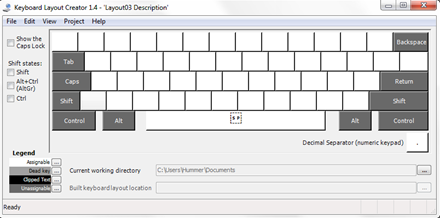
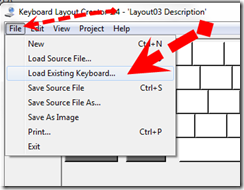
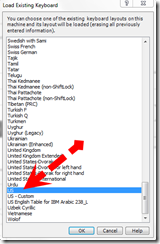
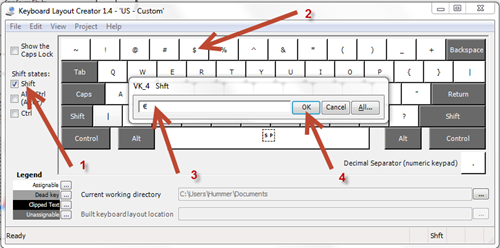
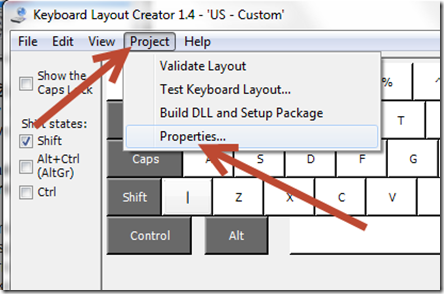
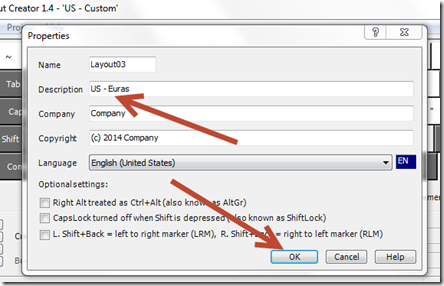
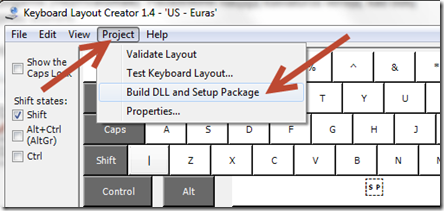
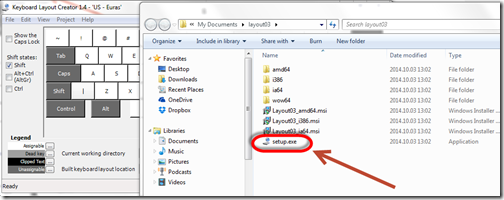
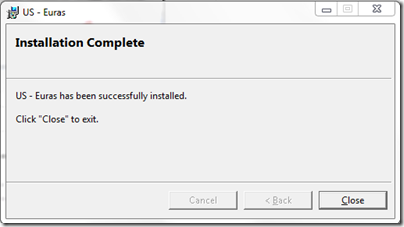
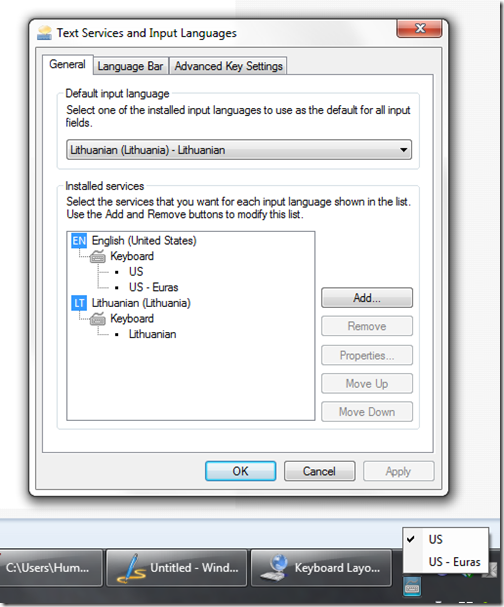
 Bjauriausi gyvūnai pasaulyje
Bjauriausi gyvūnai pasaulyje


Aciu, pavyko pasidaryti sita euro mygtuka kaip aprasyta. Pas mane Windows7